电脑显卡升级,小猪教您显卡怎么升级
- 时间:2018年07月13日 10:06:53 来源:魔法猪系统重装大师官网 人气:18242
最近小编在浏览网页的时候看到有小伙伴在网上问怎么升级显卡的问题,于是小编体内的正义因子不允许我放任不管,所以今天小编就在这儿来给你们说说怎么升级显卡的事儿。小伙伴们要认真的看下去哟~
显卡的升级能给电脑带来好处,但是它升级的步骤却也不是那么简单的。说到这儿,小伙伴就应该知道小编接下来要点名主题了,没错,小编接下来就来给你们说说怎么升级显卡。
在这儿,小编就以win10为例进行演示哈~~
首先,右键点击桌面上的“此电脑”,然后再点“属性”。
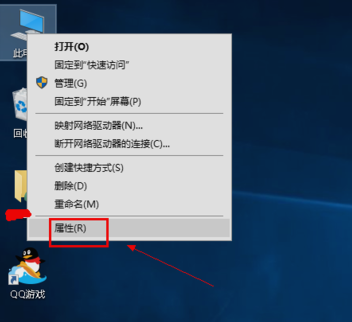
显卡载图1
然后,打开之后,点“设备管理器”。
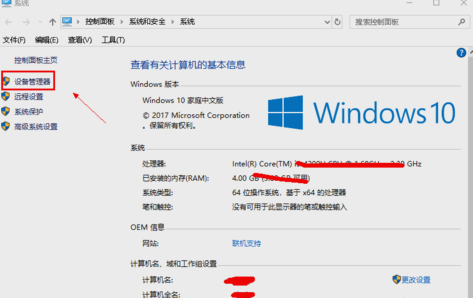
显卡载图2
接着,在设备管理器中选择“显示适配器”。

显卡升级载图3
下一步,在显示适配器中有两个,那是因为小编电脑双显卡,右键单击独显选择更新驱动程序,如下图所示。
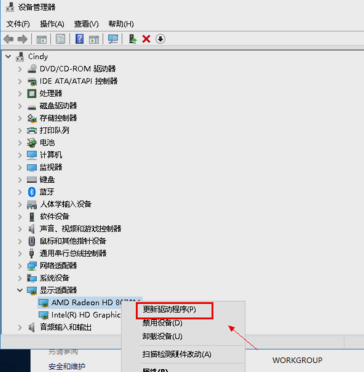
电脑显卡载图4
然后,进入更新选项,如果已经下载好驱动,点击浏览计算机上的驱动按钮,否则可以点击自动搜索,如下图所示。
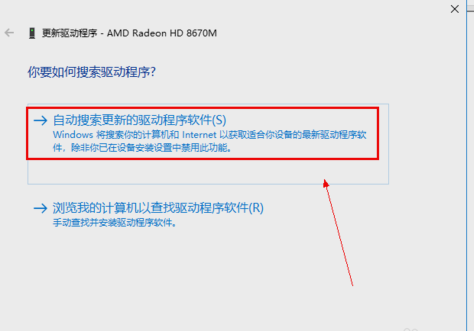
电脑显卡升级载图5
再者,进入自动驱动更新阶段,这时只需等待搜索结果即可。

显卡载图6
最后,搜索到最新驱动后,系统自动替代安装,然后等待更新完成就好啦~~~
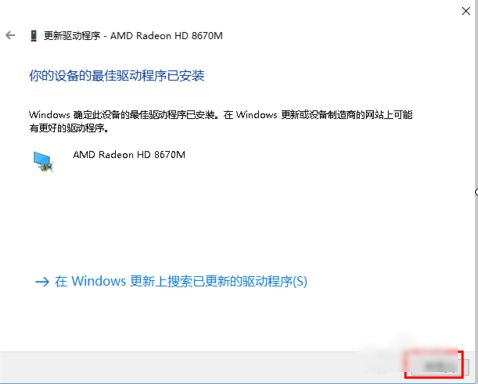
电脑显卡升级载图7
那么小编的演示就到此为止啦~~~撤退~~
显卡升级,电脑显卡,电脑显卡升级,显卡








